
Obsah:
- Autor John Day [email protected].
- Public 2024-01-30 12:00.
- Naposledy zmenené 2025-01-23 15:06.
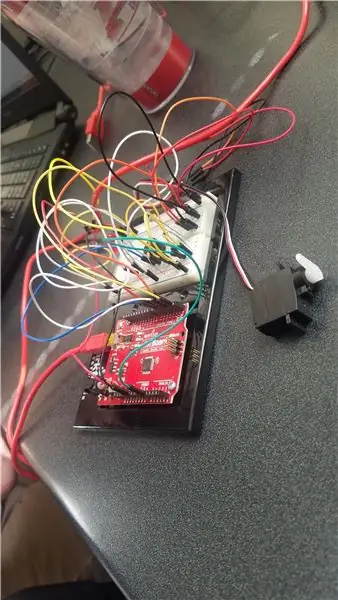

Tento návod vás naučí, ako používať MatLab na kódovanie Arduina na ovládanie časti železničného systému.
Krok 1: Spotrebný materiál
Na tento projekt budete potrebovať:
Počítač
Doska Arduino
Matlab 2017
3D tlačiareň
Modelový vlak
2 foto senzory
1 modré LED svetlo
2 červené LED svetlá
1 servomotor
1 piezzo reproduktor
USB kábel
3 330 ohmové odpory
17 ženských a ženských drôtov
3 ženy-muži
34 mužských a mužských drôtov
4 drevené bloky
Maskovacia páska
Krok 2: Ako nastaviť Breadboard
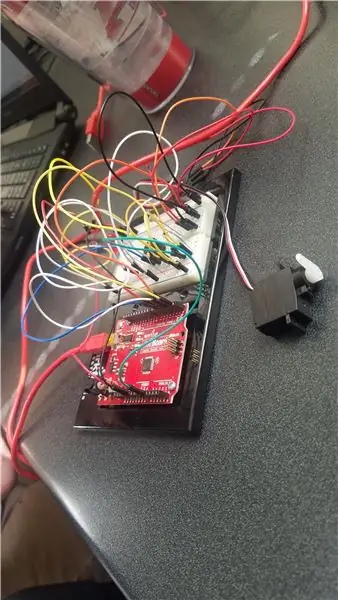
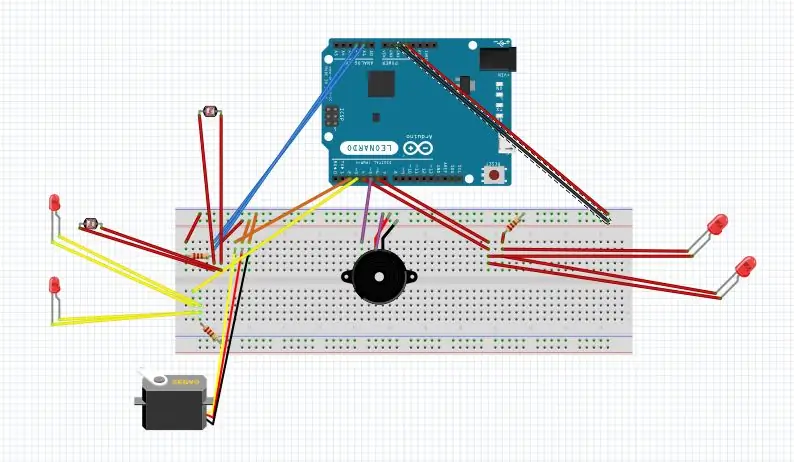
Keď sme nastavovali tabuľu, postupovali sme podľa diagramov v knihe a trochu sme ju upravili, aby sme zaistili, že sa nám na dosku zmestí všetko potrebné.
Krok 3: Napíšte kód
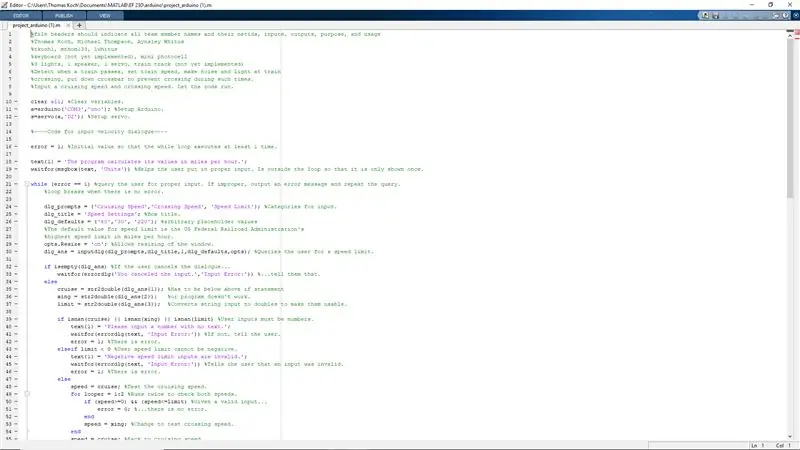
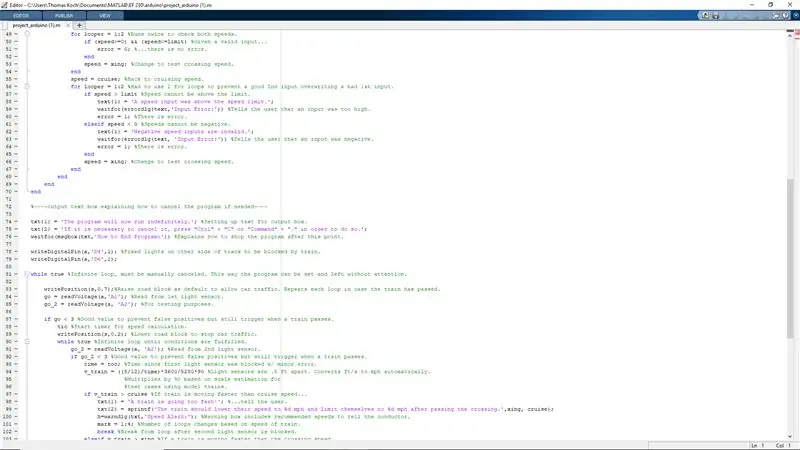
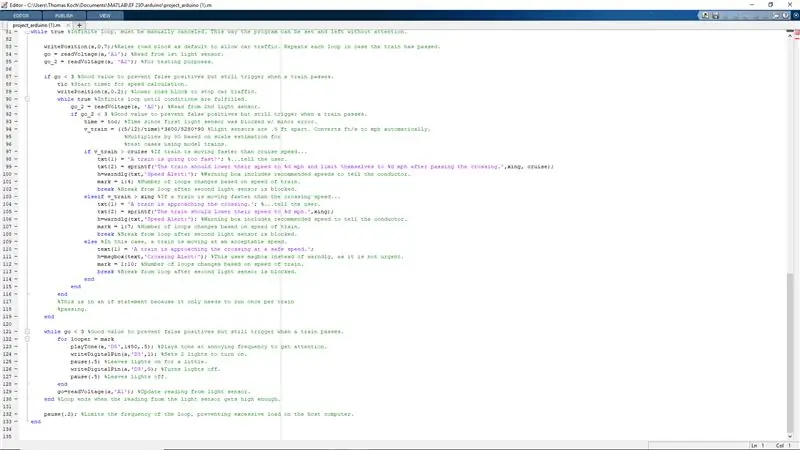
Keď je doska zapojená a pripojená k počítaču pomocou kábla USB, je čas napísať kód MatLab. Naše vstupy pozostávali z vstupu z klávesnice, ktorý hovorí programu, aby bežal, a fotosenzorov, ktoré čítajú svetlo a informujú program, či svetlo vidí alebo nie. Ak svetlo nečítajú fotosenzory, program vykoná niekoľko vecí. Prvá vec je, že program určí rýchlosť vlaku na základe času, po ktorý je zablokovaný prvý svetelný senzor, keď je odblokovaný druhý svetelný senzor, potom spustí kód na určenie rýchlosti vlaku a odošle okno so správou či vlak ide príliš rýchlo, príliš pomaly alebo má dobrú rýchlosť. Akonáhle sa prvý senzor vypne, súčasne oznámi priečniku, aby sklopilo nadol, bliklo červenými svetlami a spustilo zvuk s nepríjemnou frekvenciou. Program potom určitý čas počká, kým vlak prejde druhým senzorom, aby zdvihol priečnik späť, prestal blikať a zastavil zvuk.
Krok 4: Nakreslite brvno
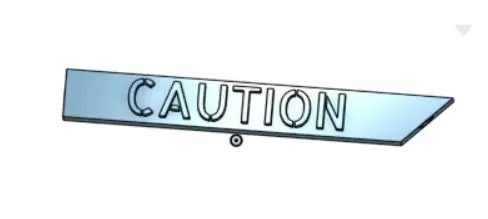
V Onshape som nakreslil priečnik, ktorý má byť pripevnený k servomotoru, ale akýkoľvek 3D stavebný systém by fungoval. Pre moje rozmery som urobil lištu 3,5 "X.2" X.5 "a na jeden koniec pridal prievan a na vzhľad" UPOZORNENIE ". Na lištu som tiež pridal otvor, aby sme mohli nalepiť servo nástavec. Dôležitá vec, ktorú je potrebné poznamenať, je venovať pozornosť jednotkám, do ktorých vaša 3D tlačiareň tlačí, a najskôr nakresliť priečnik v týchto rozmeroch.
Krok 5: Nastavte si systém a otestujte ho

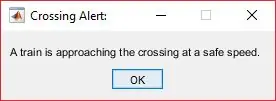
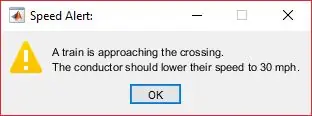
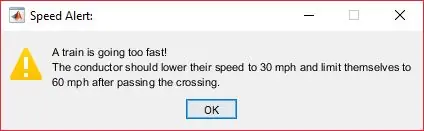
Keď zhromaždíte všetky svoje komponenty, nastavíte Arduino a napíšete kód, je čas ho nastaviť a otestovať! Pre náš projekt sme nastavili počítač na stred dráhy a naše adruino na rovnakú vzdialenosť medzi tým, kde budú svetlá a kde je križovatka cesty. Aby sme nastavili naše biele svetlá a foto senzory, prilepili sme ich na drevené kocky tak, aby boli dostatočne vysoko nad koľajou, aby ich foto senzory mohli prečítať, ale dostatočne nízko, aby boli zablokované, keď okolo prejde vlak. Potom, aby sme nastavili priečnik, pripevnili sme ho k servomotoru a nastavili ho medzi 2 závažia tak, aby sa motor nepohyboval, keď sa tyč zdvíha a spúšťa, dokonca sme závažia k sebe prilepili páskou, aby sme získali ďalšiu podporu. Potom sme zalepili červené svetlá na oboch stranách priecestia.
Akonáhle bol náš systém nastavený, testovali sme, či všetko funguje správne a vykonali zmeny tam, kde sme potrebovali.
Odporúča:
Vizuálny monitorovací systém pre poľnohospodárstvo založený na LoRa - Navrhovanie čelnej aplikácie pomocou platformy Firebase & Angular: 10 krokov

Vizuálny monitorovací systém pre poľnohospodárstvo založený na LoRa | Navrhovanie frontálnej aplikácie pomocou platformy Firebase & Angular: V predchádzajúcej kapitole hovoríme o tom, ako senzory pracujú s modulom loRa na naplnenie databázy Firebase Realtime, a videli sme diagram veľmi vysokej úrovne, ako celý náš projekt funguje. V tejto kapitole si povieme, ako môžeme
Ako vytvoriť monitorovací systém pre neautorizované bezdrôtové prístupové body: 34 krokov

Ako vytvoriť monitorovací systém pre neautorizované bezdrôtové prístupové body: Saludos lectores. Všetky súčasné inštrukcie nie sú k dispozícii a môžu sa líšiť od jedného systému monitorovania a získavania prístupových práv k malinám a maltám, pričom žiadna autorizovaná spoločnosť Raspberry PI nemá
Monitorovací systém Raspberry Pi cez OLED zobrazovací modul: 5 krokov

Monitorovací systém Raspberry Pi prostredníctvom zobrazovacieho modulu OLED: V tomto návode vám vysvetlím, ako nastaviť 0,96 palcový zobrazovací modul OLED na zobrazenie systémových informácií o Raspberry Pi 4 Model B pomocou rozhrania I2C
Nová vrstva bezdrôtového snímača IOT pre domáci monitorovací systém životného prostredia: 5 krokov (s obrázkami)

Nová vrstva bezdrôtového snímača IOT pre domáci monitorovací systém životného prostredia: Tento návod popisuje lacnejšiu, batériou napájanú bezdrôtovú senzorovú vrstvu IOT pre môj predchádzajúci inštruovateľný: domáci monitorovací systém životného prostredia LoRa IOT. Ak ste si predtým nevideli tento predtým použiteľný návod, odporúčam vám prečítať si úvodný
Hydroponický skleníkový monitorovací a riadiaci systém: 5 krokov (s obrázkami)

Hydroponický monitorovací a riadiaci systém pre skleníky: V tomto návode vám ukážem, ako vytvoriť hydroponický monitorovací a riadiaci systém pre skleníky. Ukážem vám vybrané komponenty, schému zapojenia toho, ako bol obvod zostrojený, a skicu Arduina použitú na programovanie programu Seeed
